Udskriftsrapporter og -lister
ID for FAQ: 8203177000
Udgivelsesdato: 25 august 2016
Løsning:
Senderesultatrapport
Du kan kontrollere fax- eller e-mailloggen for sendte dokumenter såvel som dokumenter, der er gemt i en delt mappe ved at udskrive en senderesultatrapport. Rapporten kan udskrives enten, hver gang en afsendelse gennemføres, eller når der opstår en afsendelsesfejl.
<Menu>  <Leverng.rap.>
<Leverng.rap.>  <Rapportindstillinger>
<Rapportindstillinger>  <Faxafs. resultatrapp.> eller <E-mail/fil-senderesultatrapport>
<Faxafs. resultatrapp.> eller <E-mail/fil-senderesultatrapport>  Vælg udskrivningsindstillingen
Vælg udskrivningsindstillingen
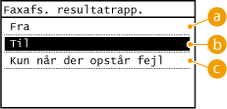
 <Fra>
<Fra>
Vælg denne indstilling, hvis du ikke vil udskrive senderesultatrapporter. <Til>
<Til>
Vælg denne indstilling for at udskrive en senderesultatrapport, hver gang du sender et dokument. <Kun når der opstår fejl>
<Kun når der opstår fejl>
Vælg denne indstilling for kun at udskrive en senderesultatrapport, når en afsendelsesfejl opstår.
- Eksempel: Afsendelse af fax
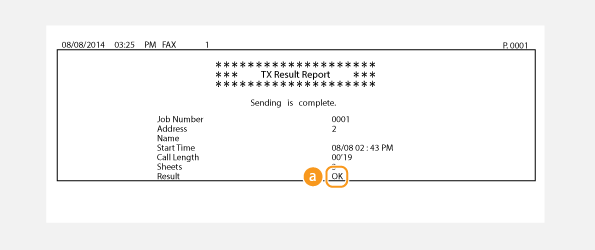
- Eksempel: Scanning til e-mail/delt mappe
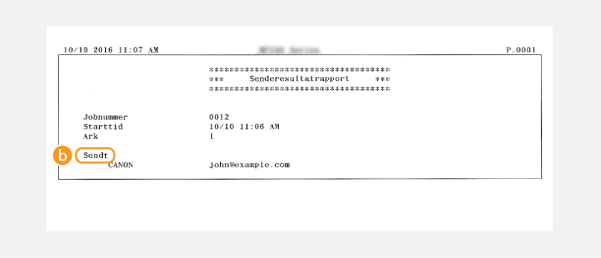
 Resultatet
Resultatet"OK" indikerer, at afsendelsen blev gennemført, mens "NG" og tre cifre (en fejlkode) indikerer, at afsendelsen mislykkedes. Du kan finde flere oplysninger i brugervejledningen på Canons websted (canon.com/oip-manual).
 Sendt/fejl
Sendt/fejlI forbindelse med e-mail dækker senderesultatrapporten over afsendelsesresultater mellem maskinen og e-mailserveren, ikke mellem maskinen og destinationsadressen. Selvom afsendelsen mislykkes, bliver der ikke udskrevet en trecifret fejlkode. For at kontrollere fejlkoden skal du udskrive en kommunikationsstyringsrapport. Du kan finde flere oplysninger i brugervejledningen på Canons websted (canon.com/oip-manual).
NOTE
Udskrivning af en del af en sendt fax i rapporten
- Når du markerer <Til> eller <Kun når der opstår fejl>, kan en del af en sendt fax medtages i rapporten. Tryk på <Medtag afs.billede> til <Til>.
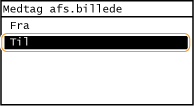
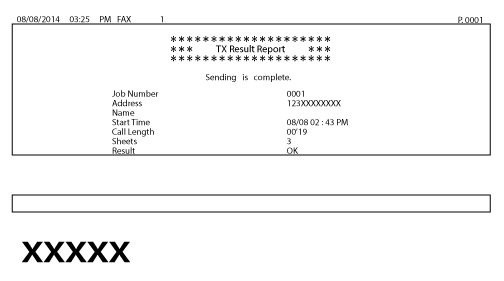
Kommunikationsstyringsrapport
Du kan kontrollere fax- og e-maillogfiler for sendte og modtagne dokumenter ved at udskrive en kommunikationsstyringsrapport. Rapporten kan udskrives automatisk, hver gang der er gennemført 40 afsendelser, eller du kan udskrive den manuelt.
<Menu>  <Leverng.rap.>
<Leverng.rap.>  <Rapportindstillinger>
<Rapportindstillinger>  <Kommunikationsstyringsrapport>
<Kommunikationsstyringsrapport>  Vælg udskriftsindstillingen
Vælg udskriftsindstillingen
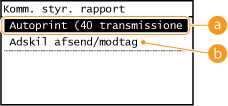
 <Autoprint (40 transmissioner)>
<Autoprint (40 transmissioner)>
Tryk på <Til> for at udskrive rapporten automatisk efter hver 40 afsendelser eller <Fra>, hvis du ikke vil udskrive rapporten automatisk. <Adskil afsend/modtag>
<Adskil afsend/modtag>
Tryk på <Til> for at udskrive sendte og modtagne rapporter separat eller <Fra> for at udskrive begge rapporter på ét ark.
 Udskriv rapporten manuelt
Udskriv rapporten manuelt
<Menu>  <Leverng.rap.>
<Leverng.rap.>  <Print liste>
<Print liste>  <Kommunikationsstyringsrapport>
<Kommunikationsstyringsrapport>  Kontrollér, at det papirformat, der vises på skærmen, lægges i maskinen
Kontrollér, at det papirformat, der vises på skærmen, lægges i maskinen  <OK>
<OK>  <Ja>
<Ja>
- Eksempel:
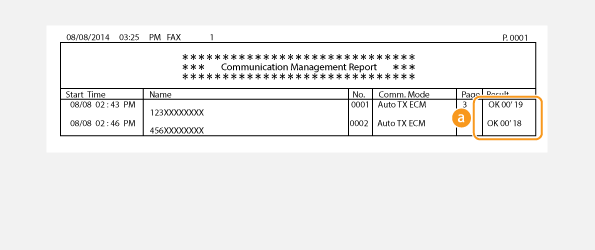
 Resultatet
Resultatet"OK" indikerer, at afsendelsen blev gennemført, mens "NG" og tre cifre (en fejlkode) indikerer, at afsendelsen mislykkedes. I forbindelse med e-mail dækker kommunikationsstyringsrapporterne over afsendelsesresultater mellem maskinen og e-mailserveren, ikke mellem maskinen og destinationsadressen.
Modtager resultatrapport
Du kan kontrollere logfiler for modtagne faxdokumenter ved at udskrive en Modtager resultatrapport. Rapporten kan udskrives, hver gang en afsendelse gennemføres, eller når der opstår en fejl ved modtagelse.
<Menu>  <Leverng.rap.>
<Leverng.rap.>  <Rapportindstillinger>
<Rapportindstillinger>  <Modtager resultatrapport>
<Modtager resultatrapport>  Vælg udskriftsindstillingen
Vælg udskriftsindstillingen
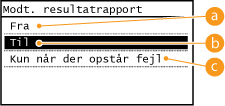
 <Fra>
<Fra>
Vælg denne indstilling, hvis du ikke vil udskrive Modtager resultatrapport.  <Til>
<Til>
Vælg denne indstilling for at udskrive en modtager resultatrapport, hver gang du modtager et dokument.  <Kun når der opstår fejl>
<Kun når der opstår fejl>
Vælg denne indstilling for kun at udskrive en modtager resultatrapport, når der opstår en fejl ved modtagelse.
- Eksempel:
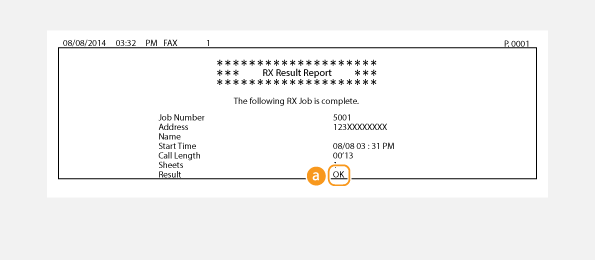
 Resultatet
Resultatet"OK" indikerer, at afsendelsen blev gennemført, mens "NG" og tre cifre (en fejlkode) indikerer, at afsendelsen mislykkedes.
Statusrapport for forbrugsstoffer
Du kan kontrollere status for forbrugsstoffer installeret i maskinen.<Menu>
 <Leverng.rap.>
<Leverng.rap.>  <Print liste>
<Print liste>  <Rapport over forbrug>
<Rapport over forbrug>  Kontrollér, at det papirformat, der vises på skærmen, lægges i maskinen
Kontrollér, at det papirformat, der vises på skærmen, lægges i maskinen  <OK>
<OK>  <Ja>
<Ja> 


- Eksempel:
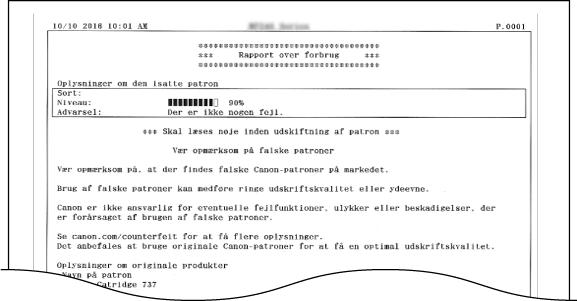
Eco-rapport
Du kan kontrollere oplysninger som f.eks. antallet af udskrifter pr. måned, og hvor meget strøm der er brugt og du kan også se måder, du kan få større besparelser på.<Menu>
 <Leverng.rap.>
<Leverng.rap.>  <Print liste>
<Print liste>  <Eco-rapport>
<Eco-rapport>  Kontrollér, at det papirformat, der vises, lægges i maskinen
Kontrollér, at det papirformat, der vises, lægges i maskinen  <OK>
<OK>  <Ja>
<Ja> 


- Eksempel:
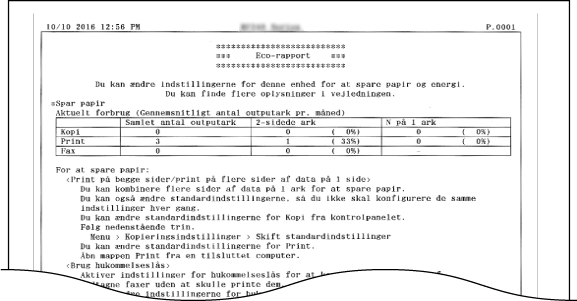
PCL-fontliste (MF249dw/MF247dw)
Du kan kontrollere listen over tilgængelige skrifttyper for maskinen.<Menu>
 <Leverng.rap.>
<Leverng.rap.>  <Print liste>
<Print liste>  <PCL-fontliste>
<PCL-fontliste>  Kontrollér, at det papirformat, der vises på skærmen, lægges i maskinen
Kontrollér, at det papirformat, der vises på skærmen, lægges i maskinen  <OK>
<OK>  <Ja>
<Ja> 


- Eksempel:
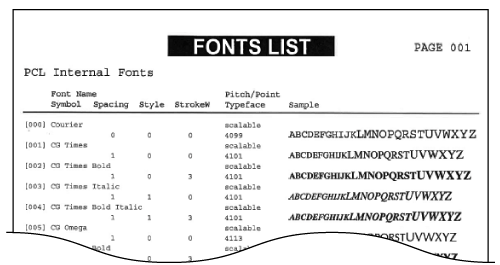
Adressebogsliste
Du kan kontrollere listen over destinationer, der er registreret i adressebogen som <Kodet opkald>, <Hurtigkald> og <Gruppeopkald> ved at udskrive en adressebogsliste.
<Menu>  <Leverng.rap.>
<Leverng.rap.>  <Print liste>
<Print liste>  <Adressebogsliste>
<Adressebogsliste>  Vælg den indstilling, du vil udskrive
Vælg den indstilling, du vil udskrive  Kontroller, at det papirformat, der vises på skærmen, er lagt i maskinen
Kontroller, at det papirformat, der vises på skærmen, er lagt i maskinen  <OK>
<OK>  <Ja>
<Ja>
- Eksempel: <Kodet opkald>
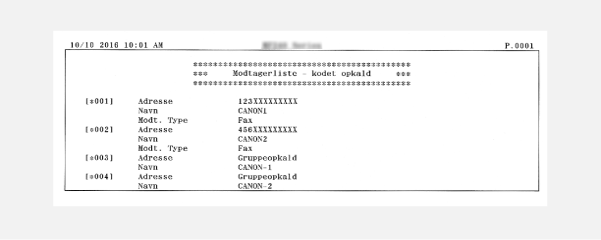
- Eksempel: <Hurtigkald>
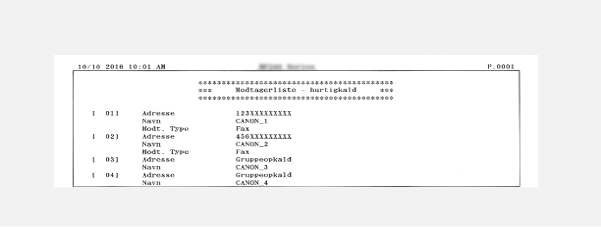
- Eksempel: <Gruppeopkald>
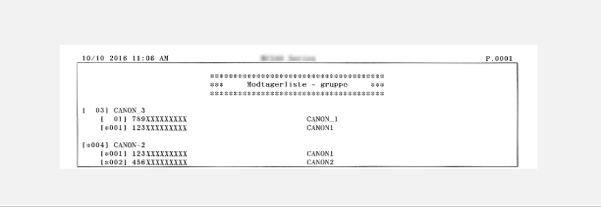
Brugerdataliste
Du kan se listen med indstillinger såvel som det indhold, der er registreret i maskinen, ved at udskrive en brugerdataliste. Denne liste omfatter det papirformat og den papirtype, der er registreret i maskinen, udskriftsindstillingerne for <Senderesultatrapport>, <Kommunikationsstyringsrapport> og <Modtager resultatrapport>.
<Menu>  <Leverng.rap.>
<Leverng.rap.>  <Print liste>
<Print liste>  <Brugerdataliste>
<Brugerdataliste>  Kontroller, at det papirformat, der vises på skærmen, lægges i maskinen
Kontroller, at det papirformat, der vises på skærmen, lægges i maskinen  <OK>
<OK>  <Ja>
<Ja>
- Eksempel:
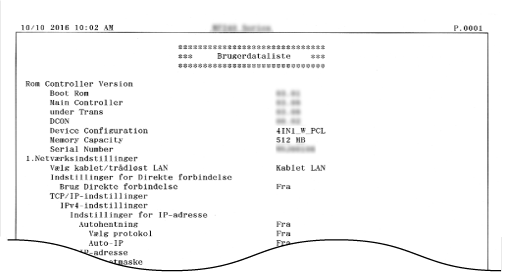
Berørte modeller
- i-SENSYS MF237w
- i-SENSYS MF247dw
- i-SENSYS MF249dw